Instagramアバターの作り方
公開: 2022-08-24iPhone、iPad、Mac の Apple Memojis と同様に、Instagram でアバターを作成できます。 次に、作成したダイレクト メッセージまたは Instagram ストーリーでアバター ステッカーを使用します。
あなた自身のそっくりさんが欲しいか、少し違うものが欲しいかどうかにかかわらず、あなたのミニミーのほぼすべてのピクセルを作成してカスタマイズすることができます.
準備? モバイルデバイスで Instagram アバターを作成する方法は次のとおりです。
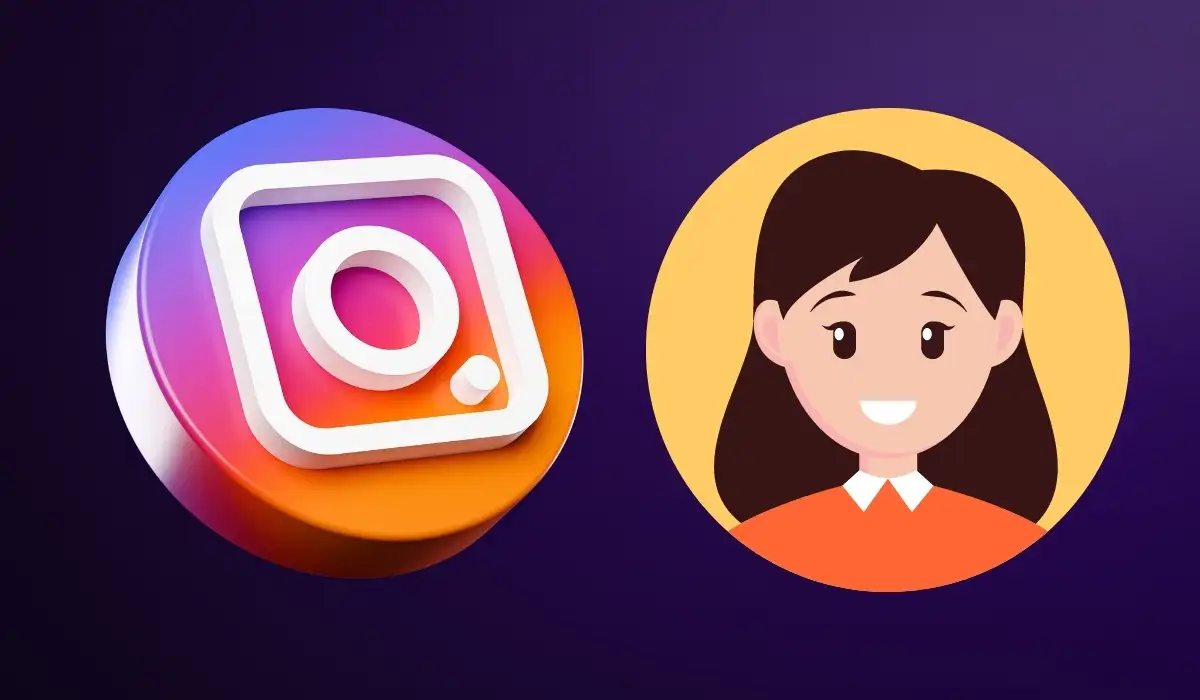
Instagramでアバターを作成する
この記事の執筆時点では、アバター機能は Android と iPhone の Instagram アプリでのみ利用できます。 Instagram Web サイトでアバターを作成または編集したり、アバター ステッカーを表示したりすることはできません。
- Instagram のプロフィールタブに移動し、右上のメニューアイコンを選択します。
- [設定]を選択し、[アカウント] を選択します。
- アカウント設定画面でアバターを選択します。
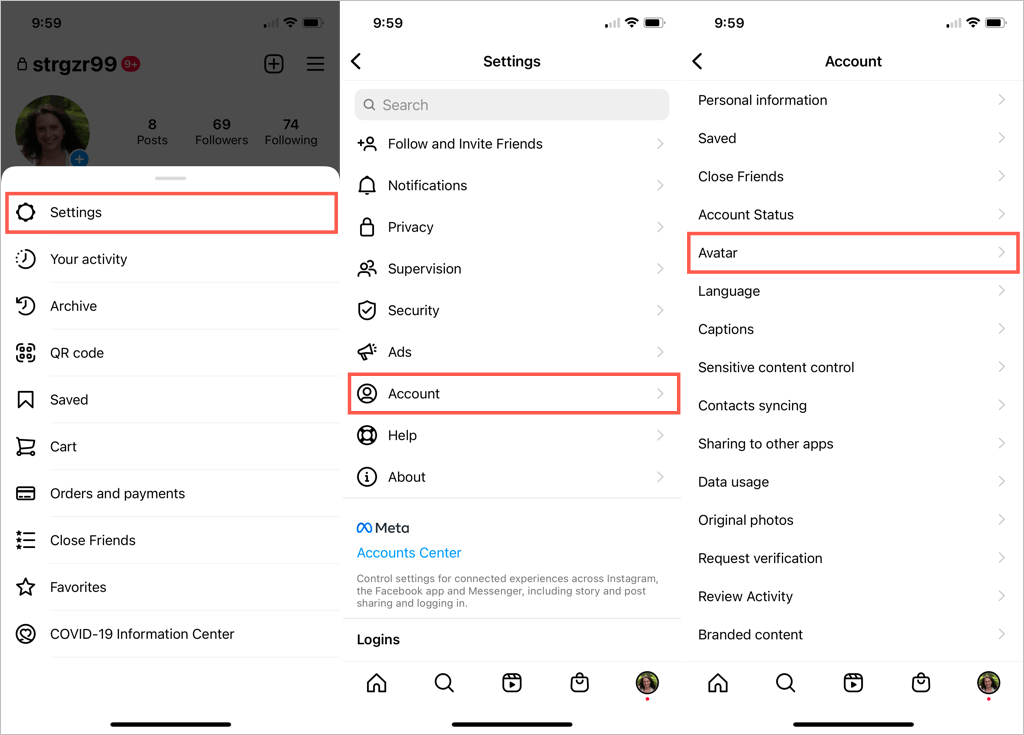
Instagram と Facebook をリンクしている場合、Instagram で Facebook アバター (ある場合) を使用できることを知らせるメッセージが表示される場合があります。 Facebook オプションのみを使用する場合は、[はい、私のアバターを使用します] を選択します。 それ以外の場合は、[いいえ、新しいアバターを作成します] を選択して、小さな自己をセットアップします。
まず肌の色を選択し、[次へ] を選択してカスタマイズを続けます。
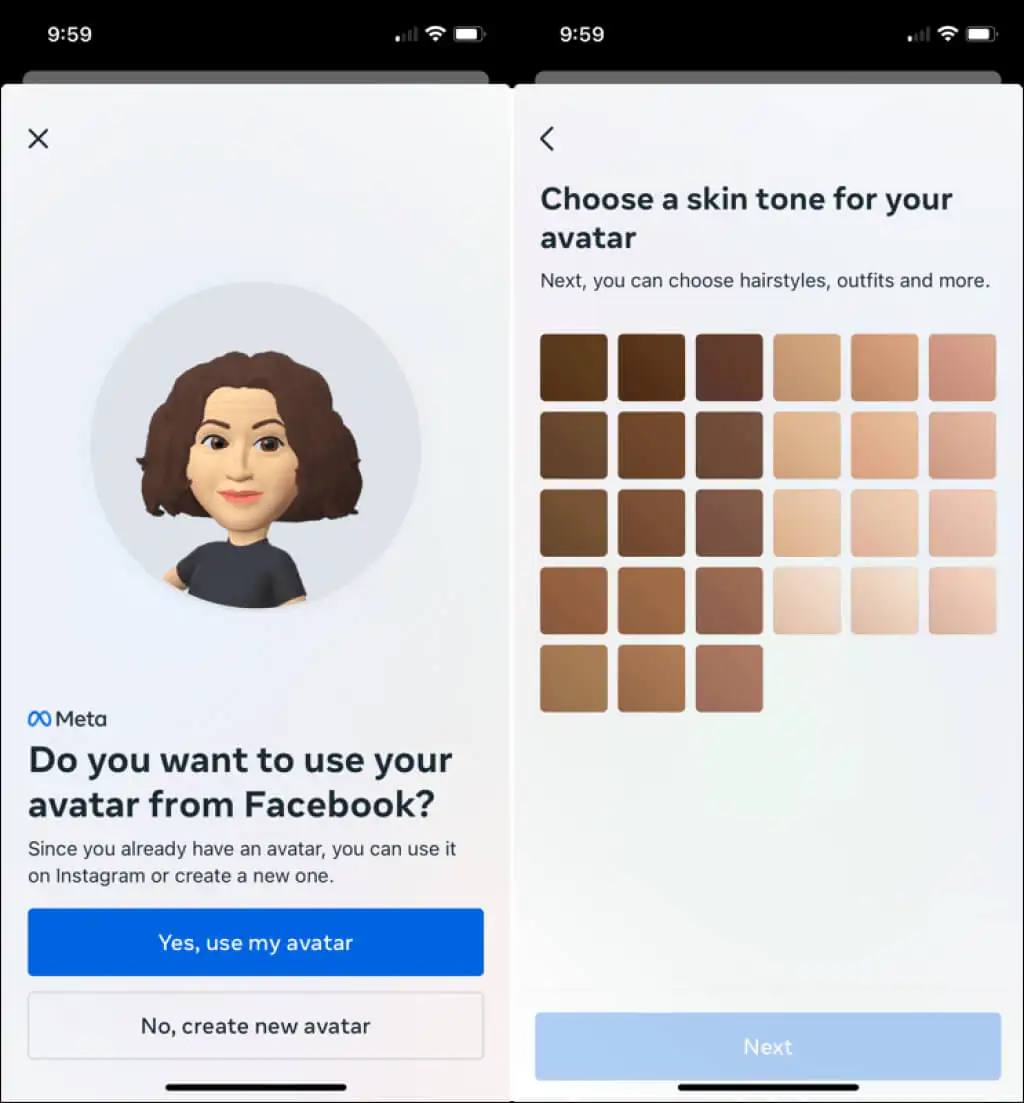
アバターをカスタマイズする
画面の上部に途中でアバターのプレビューが表示されます。 右上の [完了] の下に、鏡のアイコンがあります。 これを選択すると、デバイスの前面カメラを使用して、プレビューの横に自分の写真が表示されます。 これは、現在の外観に一致する楽しい方法です。
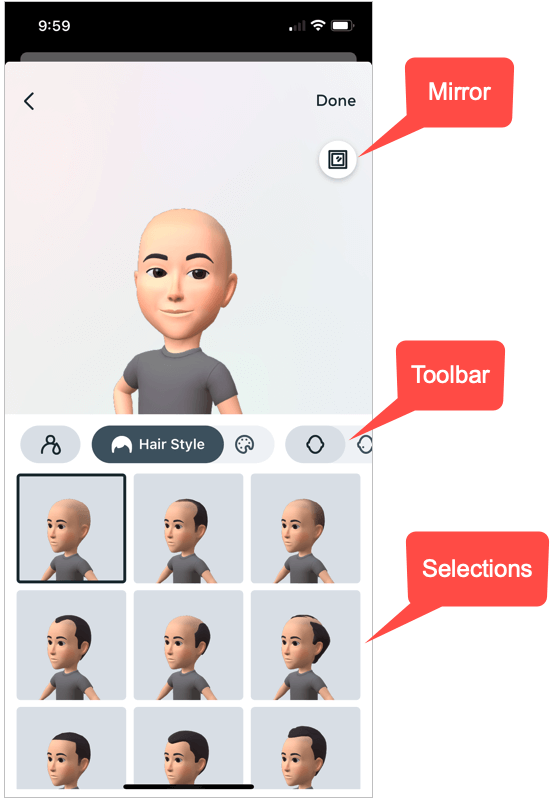
プレビューの下には、選択できるすべてのオプションを備えたツールバーがあります。 ツールバーを左右にスワイプすると、いつでも特定のアイテムにアクセスできます。
髪のスタイルと色
ツールバーの順序に従えば、多くのオプションからヘア スタイルを選択することから始めます。 次に、右側の [ヘア カラー]を直接選択し、色合いを選択します。
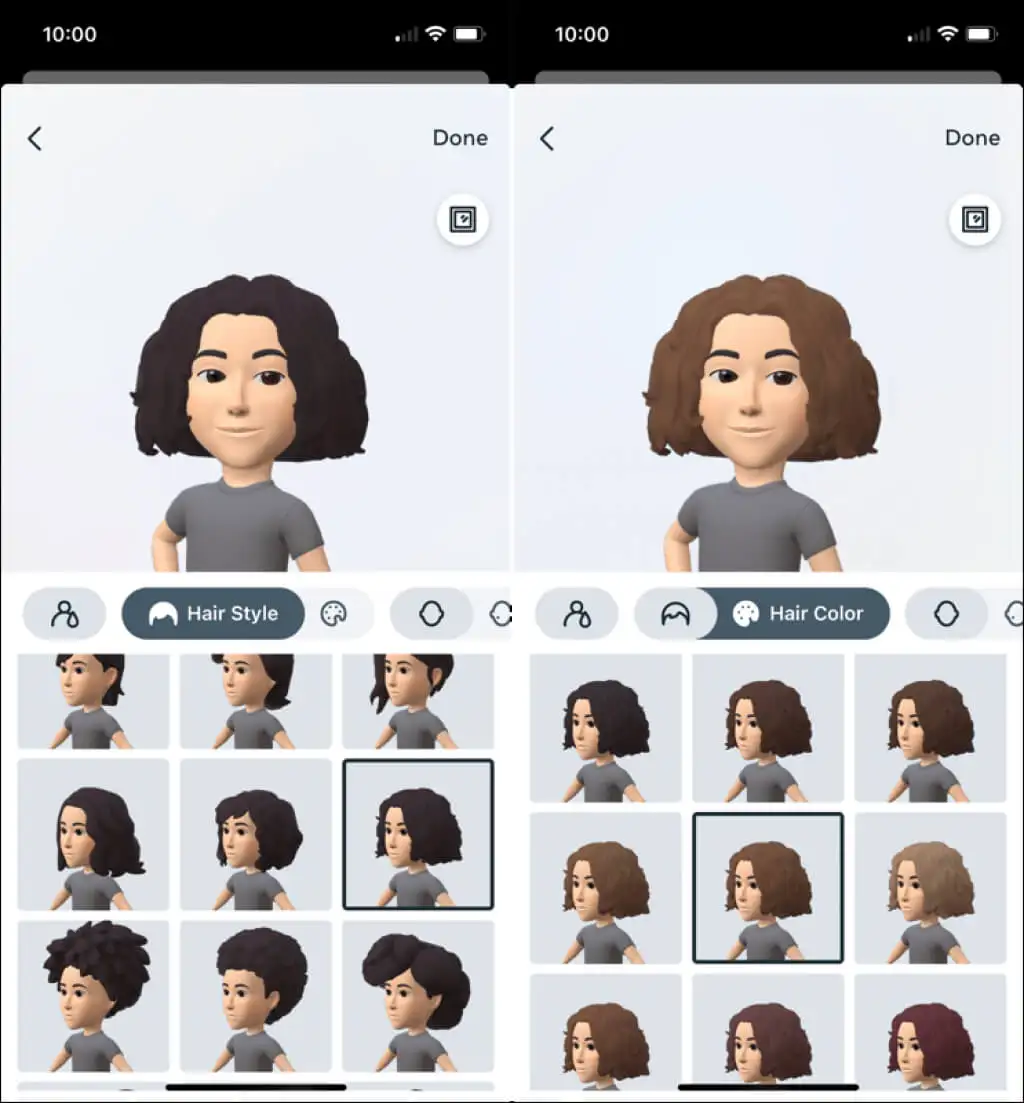
顔の形、模様、線
次に、[顔の形] オプションを選択し、使用する形を選択します。 これは、正しい形状を取得するためにミラー オプションが役立つ場合です。
次に、フェイス マーキングオプションを選択して、そばかすやその他の美容マークを追加し、フェイス ラインオプションを選択して、誰もが愛する線を追加します。
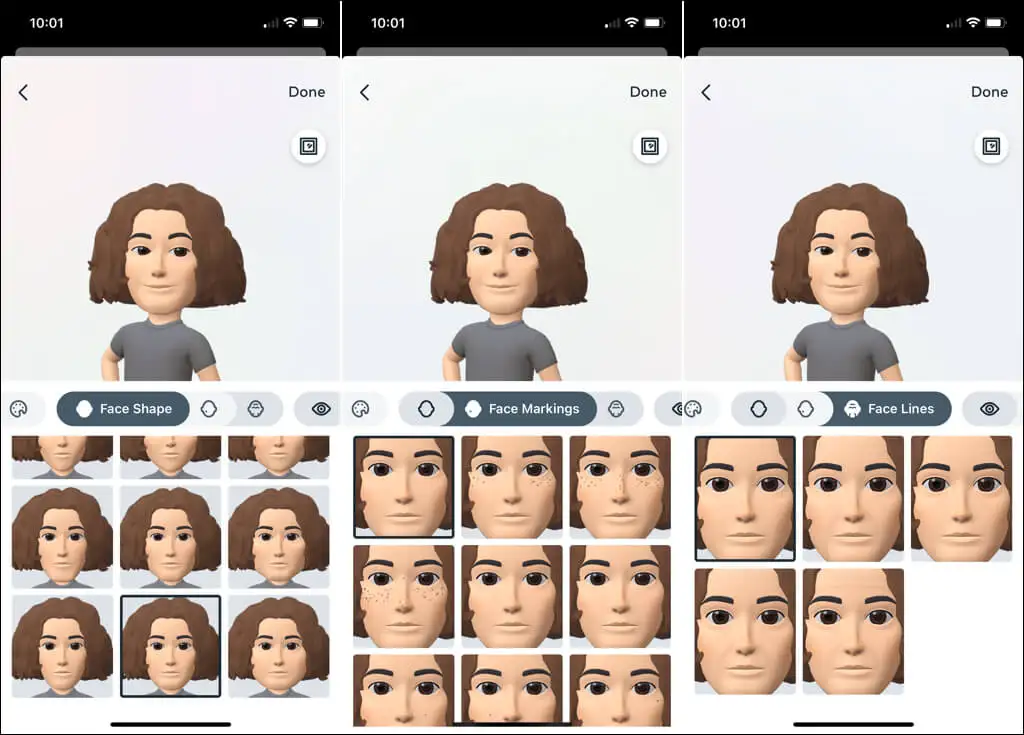
目の形、色、化粧
これで、非常に多くのオプションから目の形を選択できます。 次に、[アイ カラー]を選択して色合いを選択します。 アイライナーで目を強調したい場合は、アイ メイクアップツールを選択して、楽しくエレガントなルックを選択してください。
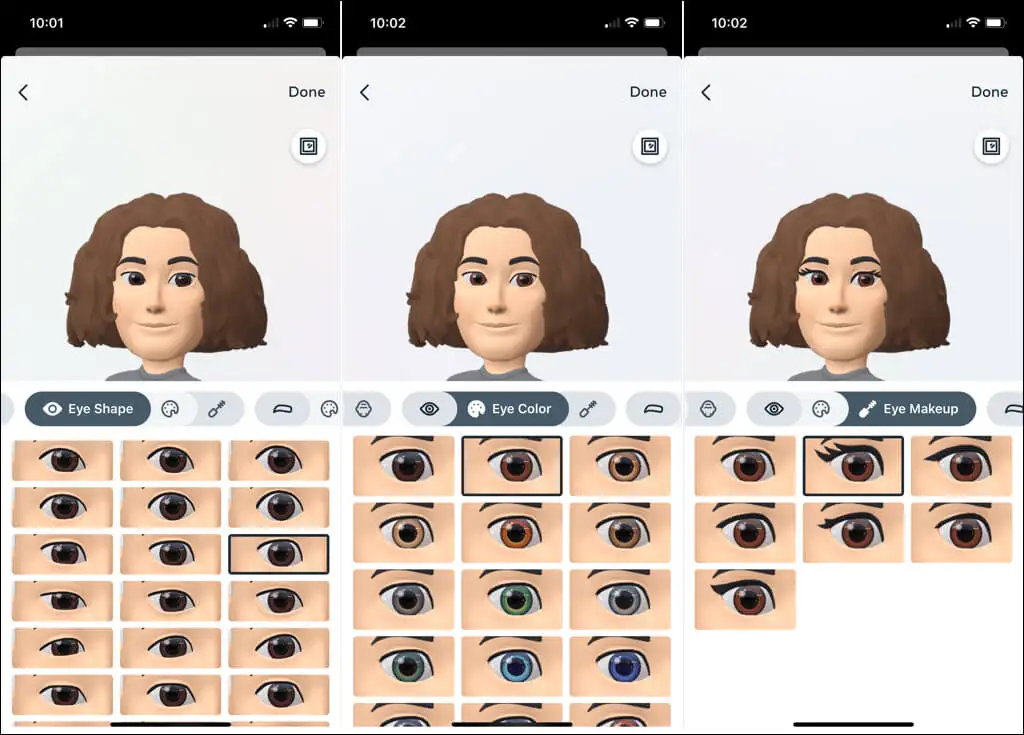
眉毛、カラー、ビンディ
次に進むと、眉の形に合わせて眉のオプションが表示され、その後に使用する眉の色が表示されます。 次に、必要に応じてBindiオプションを選択できます。
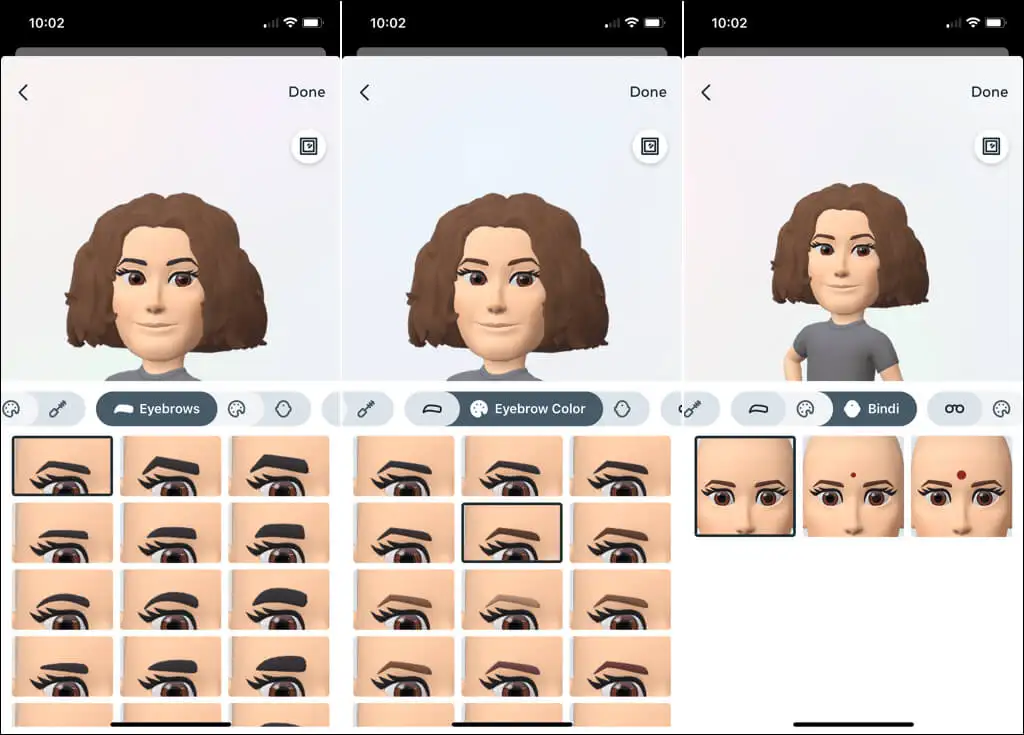
アイウェアとカラー
メガネを着用している場合は、アバター用にクールなメガネを選択できます。 あなたの現在の外観に合わせるか、何か新しいことに挑戦してください。 その後、眼鏡の色を選択できます。
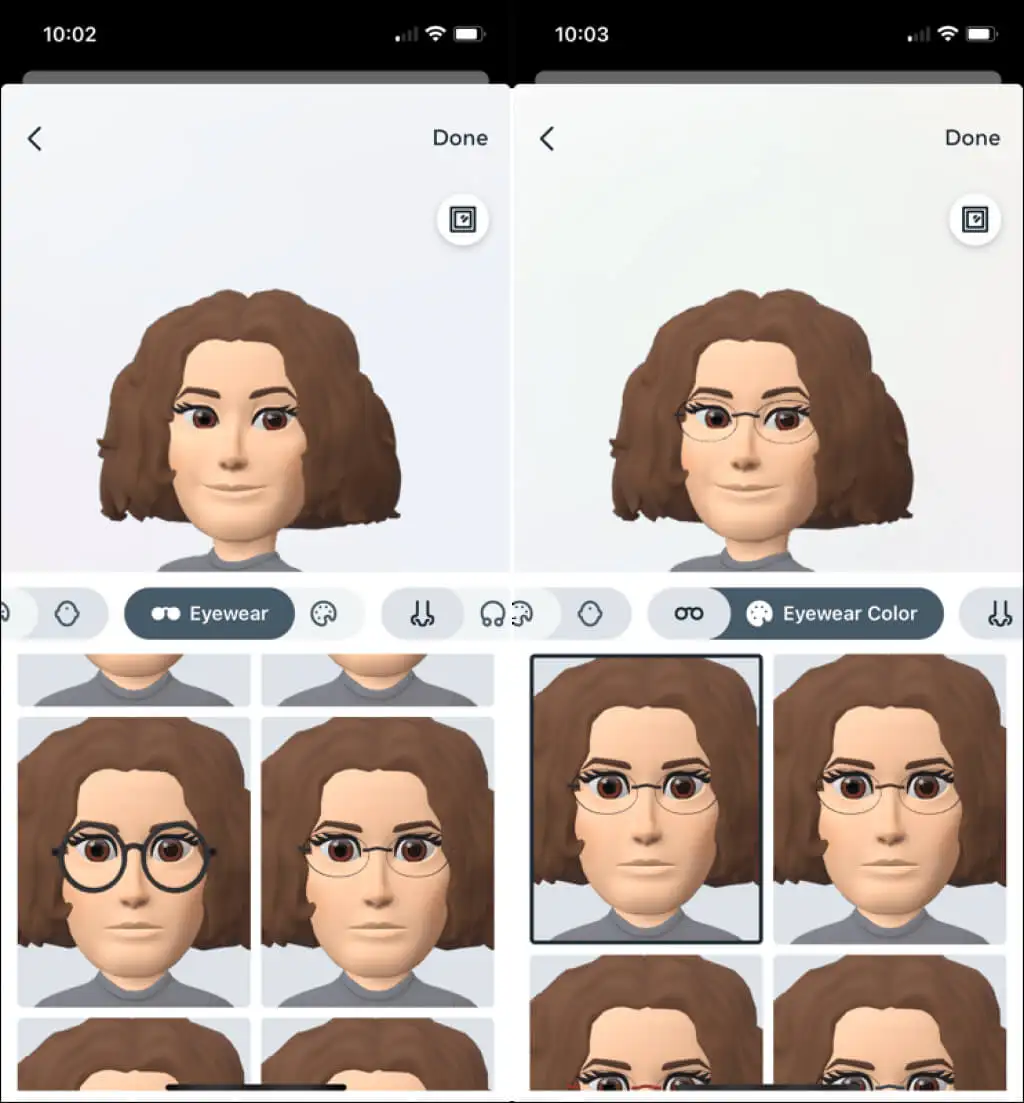
鼻とピアス
鼻の形に関係なく、鼻の次のオプションで見つけることができます。 鼻ピアスをお持ちの場合は、鼻ピアスセクションでポストとフープのオプションを追加してください。
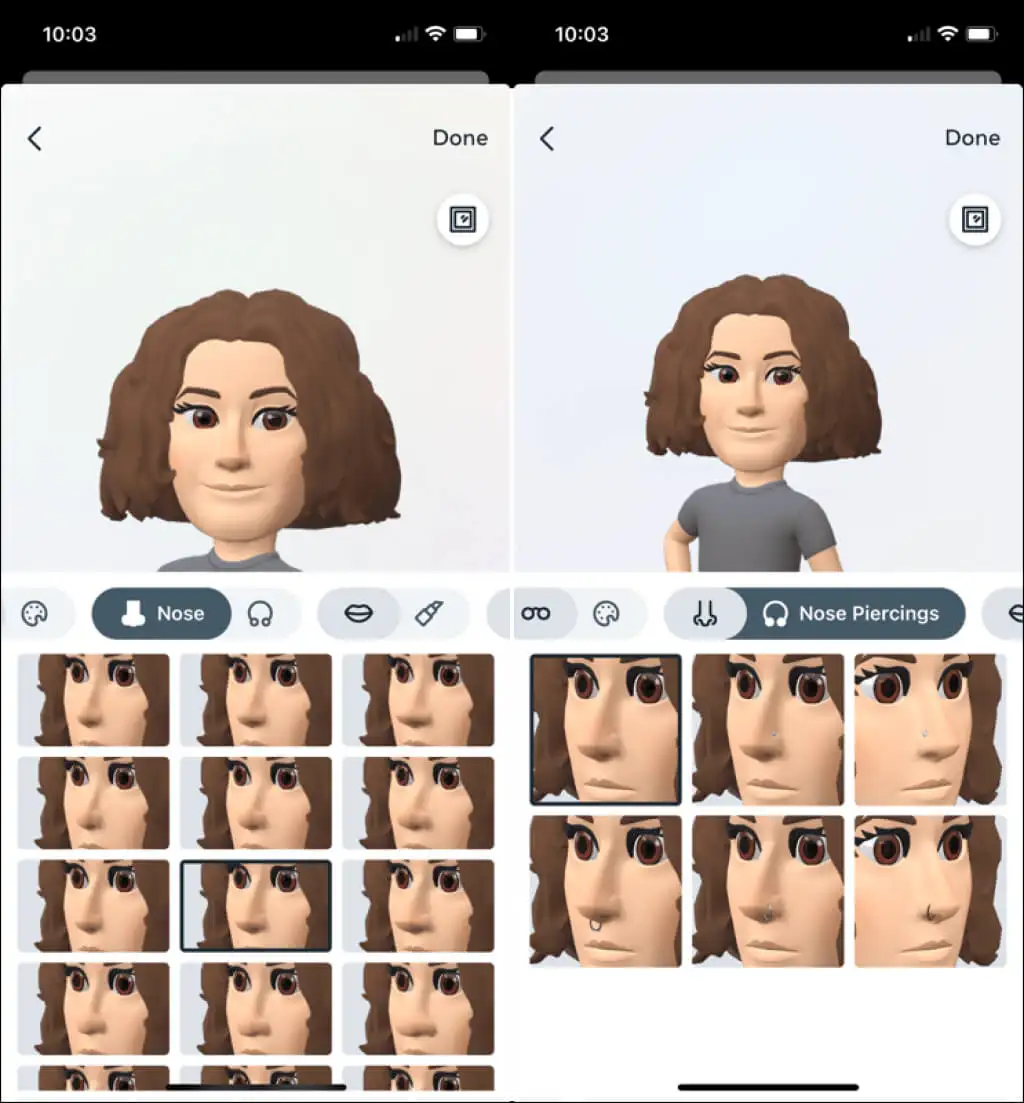
口と色
次に、唇の形を選択するための口の領域が表示されます。 もちろん、リップカラーを追加してフォローアップすることもできます。

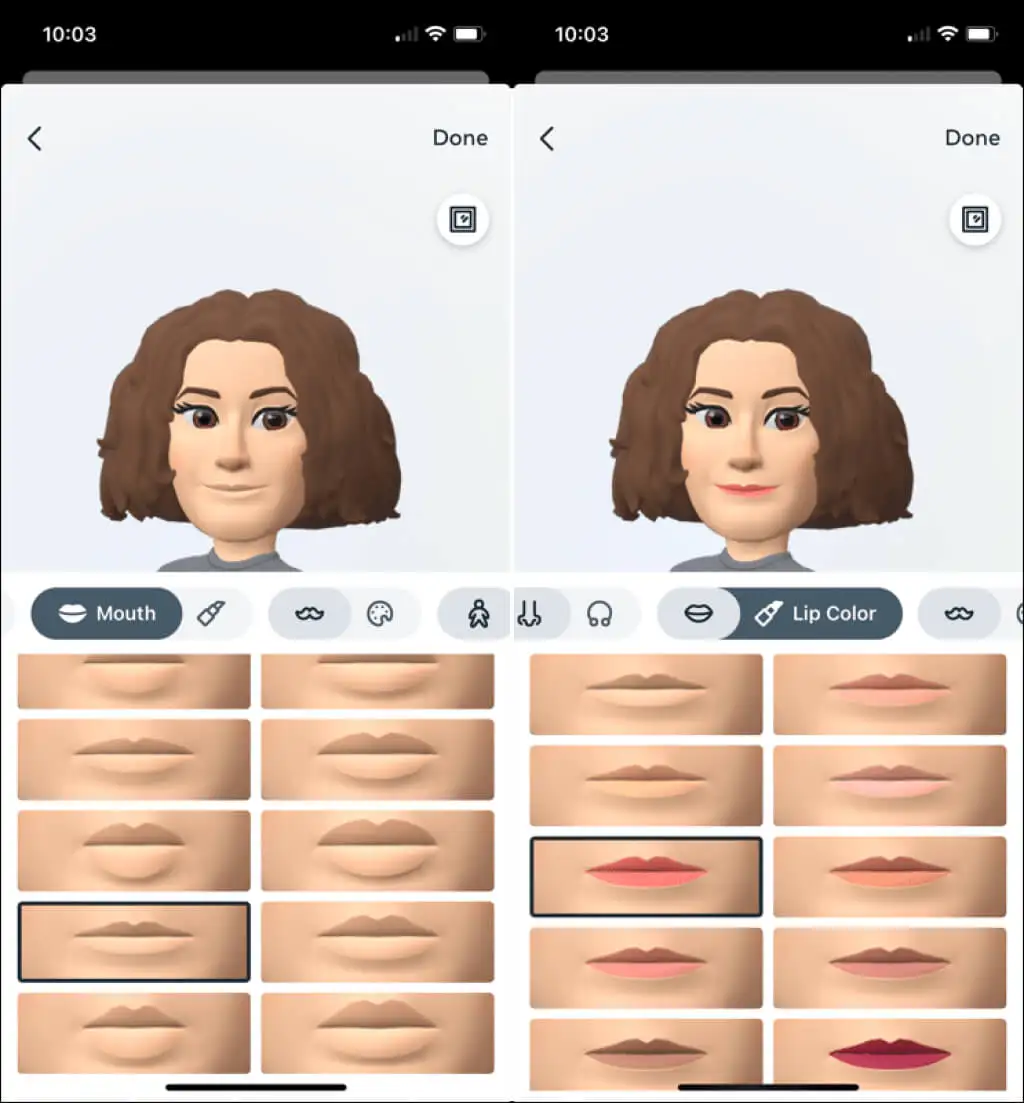
顔の毛と色
口ひげ、あごひげ、あごひげがありますか? フェイシャル ヘアセクションでスタイルを選択し、フェイシャル ヘア カラーエリアを使用して一致させます。
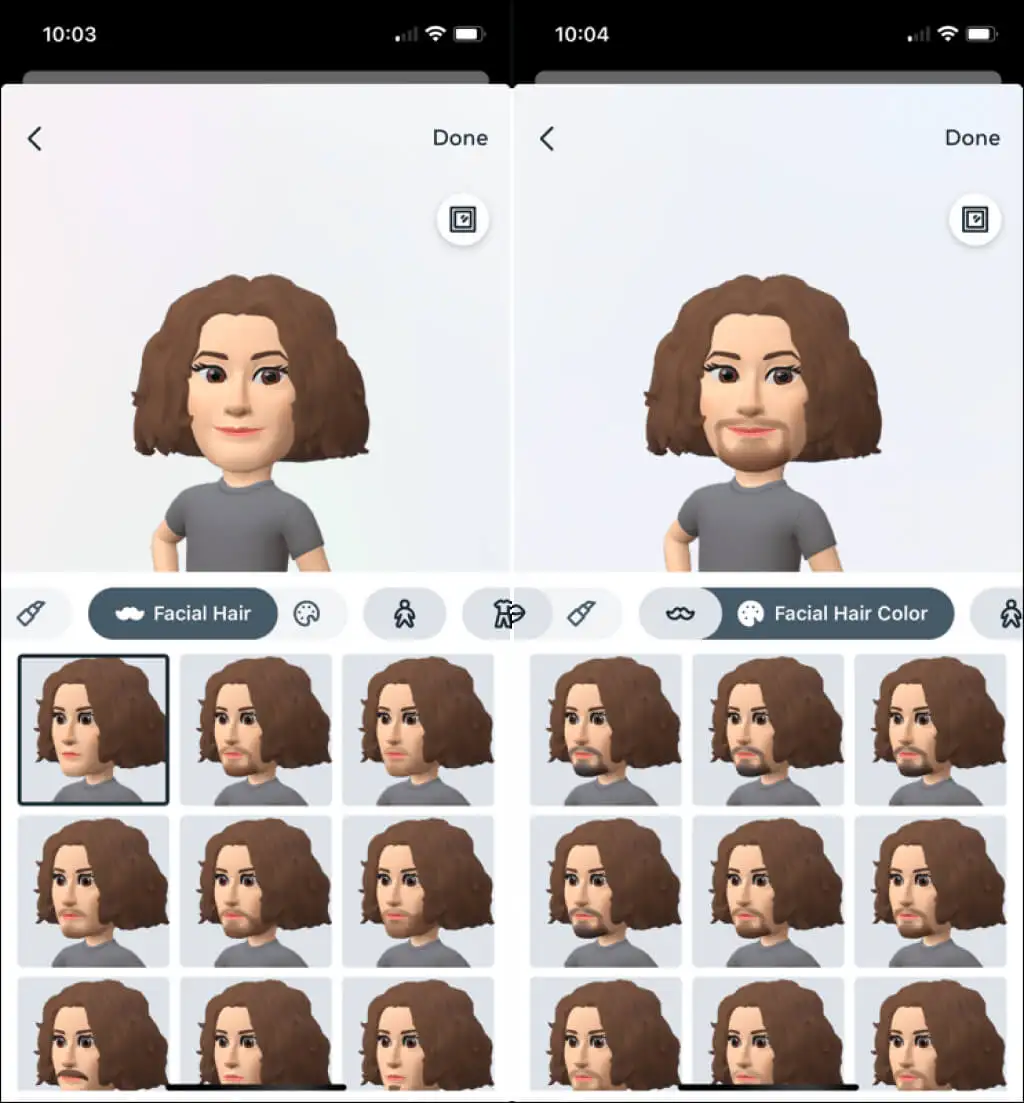
ボディ、衣装、ヘッドウェア
Instagram アバターはすべての形状とサイズに対応しているため、[ボディ]セクションに移動して自分のものを選択します。 次に、それらの退屈な服を取り除き、かわいい、カラフル、またはクールな衣装を選びます. すべての味とスタイルから選択できるものがたくさんあります。
帽子、ベレー帽、またはその他のギアを追加する場合は、[帽子] オプションを使用してから、[帽子の色] を選択します。
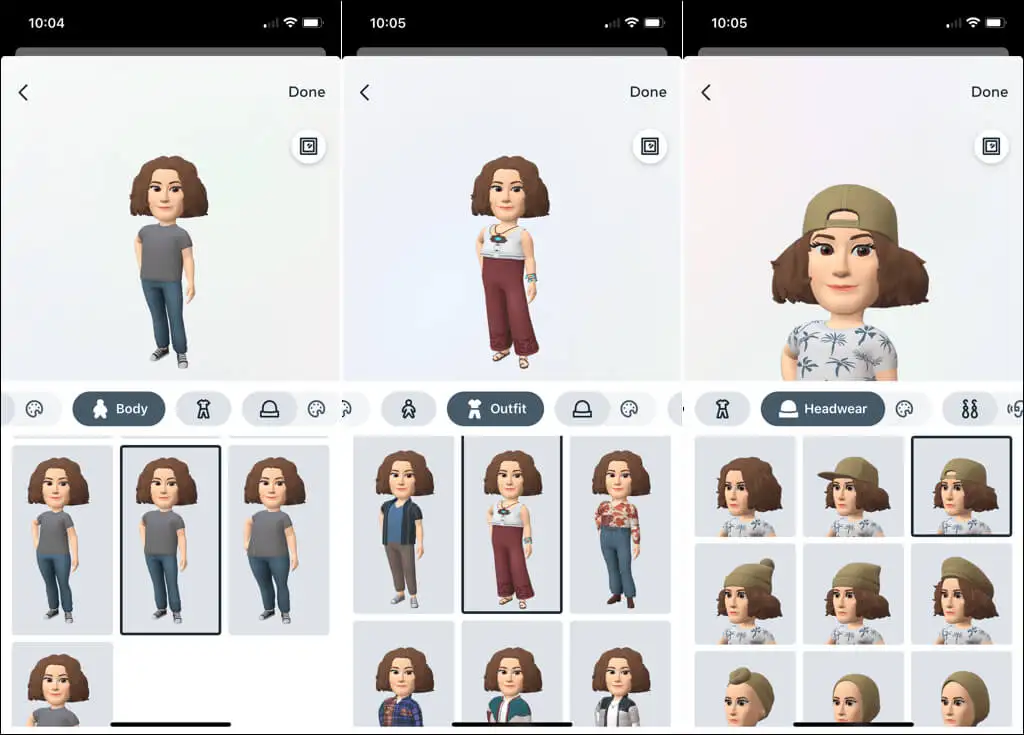
耳のピアスと補聴器
耳にピアスをしている場合は、次にイヤー ピアスを選択します。 補聴器をお持ちの方は、補聴器と補聴器の色のセクションでスタイルと色を選択できます。
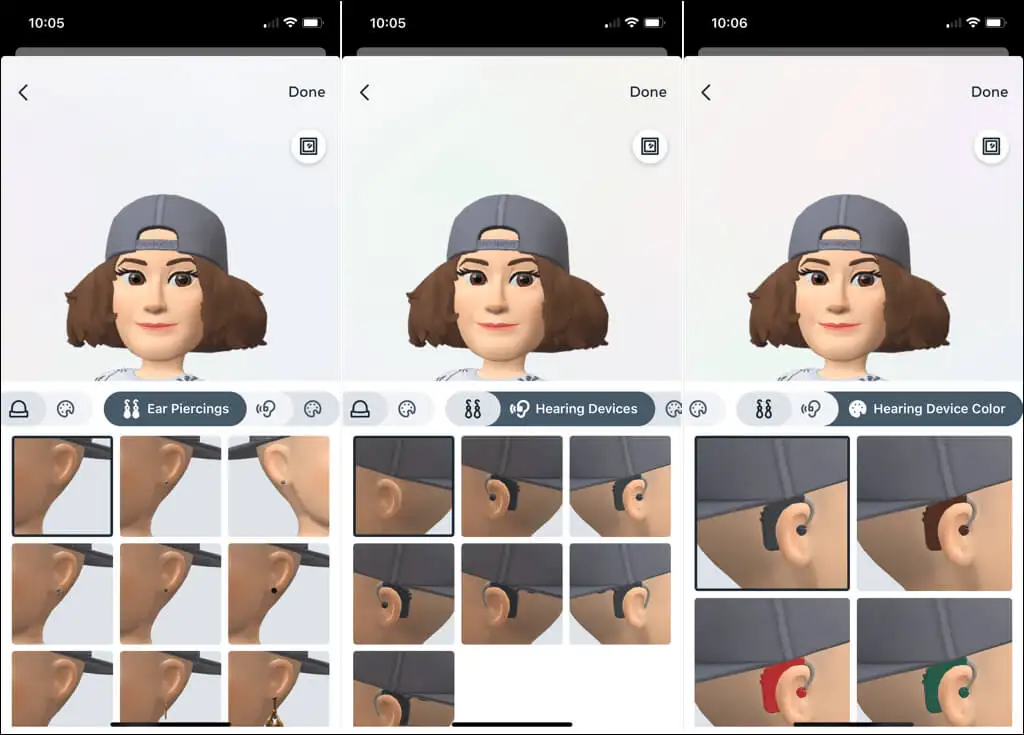
アバターを保存
アバターのカスタマイズが完了したら、右上隅にある [完了]を選択し、ポップアップ ボックスで [変更を保存] を選択します。 アバターが更新されると、短いメッセージが表示されます。 終了したら [次へ] を選択します。
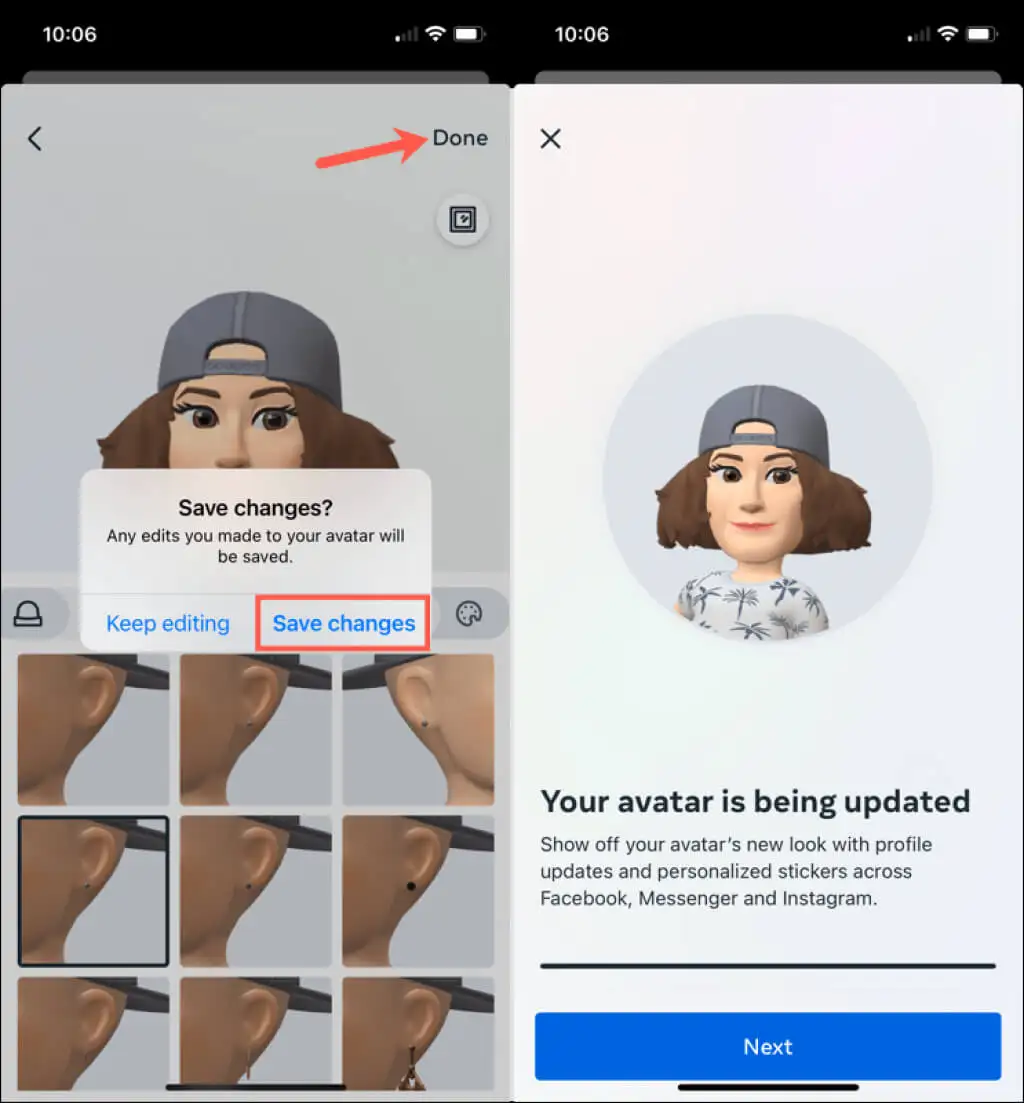
それだけです! メッセージやストーリーで使用できる気の利いた小さなものを手に入れました。
アバター ステッカーを共有する
インスタグラムのメッセージやストーリーズで自分のアバターのスタンプを使うことができます。 さらに、Facebook や Messenger でも使用できます。 アバターには、お祝いから愛、単純な「こんにちは」まで、さまざまな表現が表示されます。
メッセージにステッカーを追加する
ダイレクト メッセージにアバター ステッカーを追加するには、メッセージ フィールドの右側にあるステッカーアイコンをタップします。
アバターを選択し、使用する表現を選択します。 ステッカーは、Instagram pal へのメッセージに表示されます。
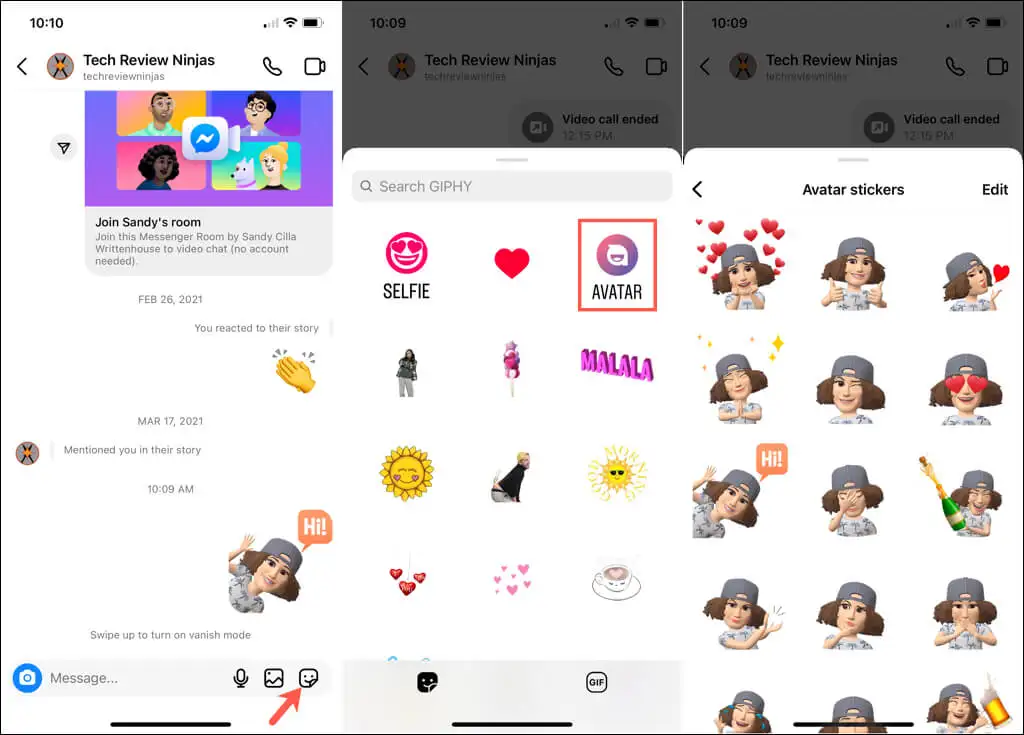
ストーリーにステッカーを追加する
ストーリーにアバター ステッカーを追加するには、通常どおりストーリーの作成を開始します。 画面の上部で、ステッカーアイコンを選択します。
アバターを選択し、使用する表現を選択します。 ステッカーがストーリーに表示されたら、タップしてドラッグし、目的の場所に移動します。 その後、通常どおりストーリーの編集または共有を続けます。
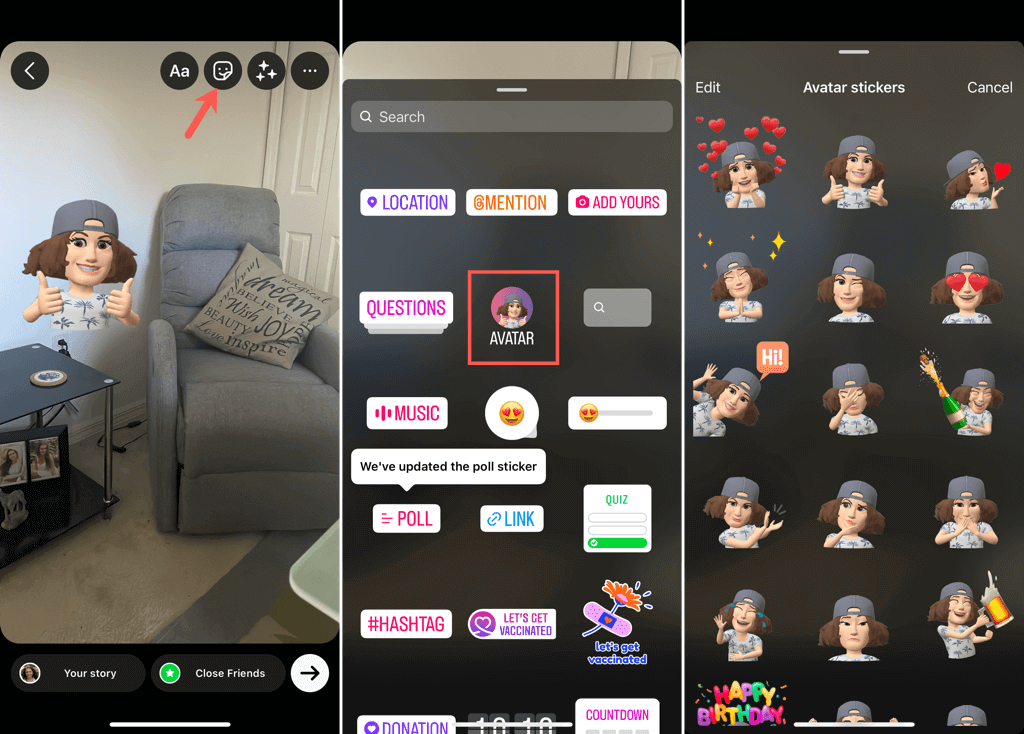
アバターを編集する
髪型や髪の色を変えたり、あごひげを生やしたり、メガネを新しくしたりしたかもしれません。 次のいずれかの方法で、いつでも Instagram アバターを編集できます。
- 上記と同じ手順に従って、 [設定] > [アカウント] > [アバター] にアクセスします。
- プロファイルタブで [プロファイルの編集] を選択します。 次に、 [アバターの編集]を選択します。
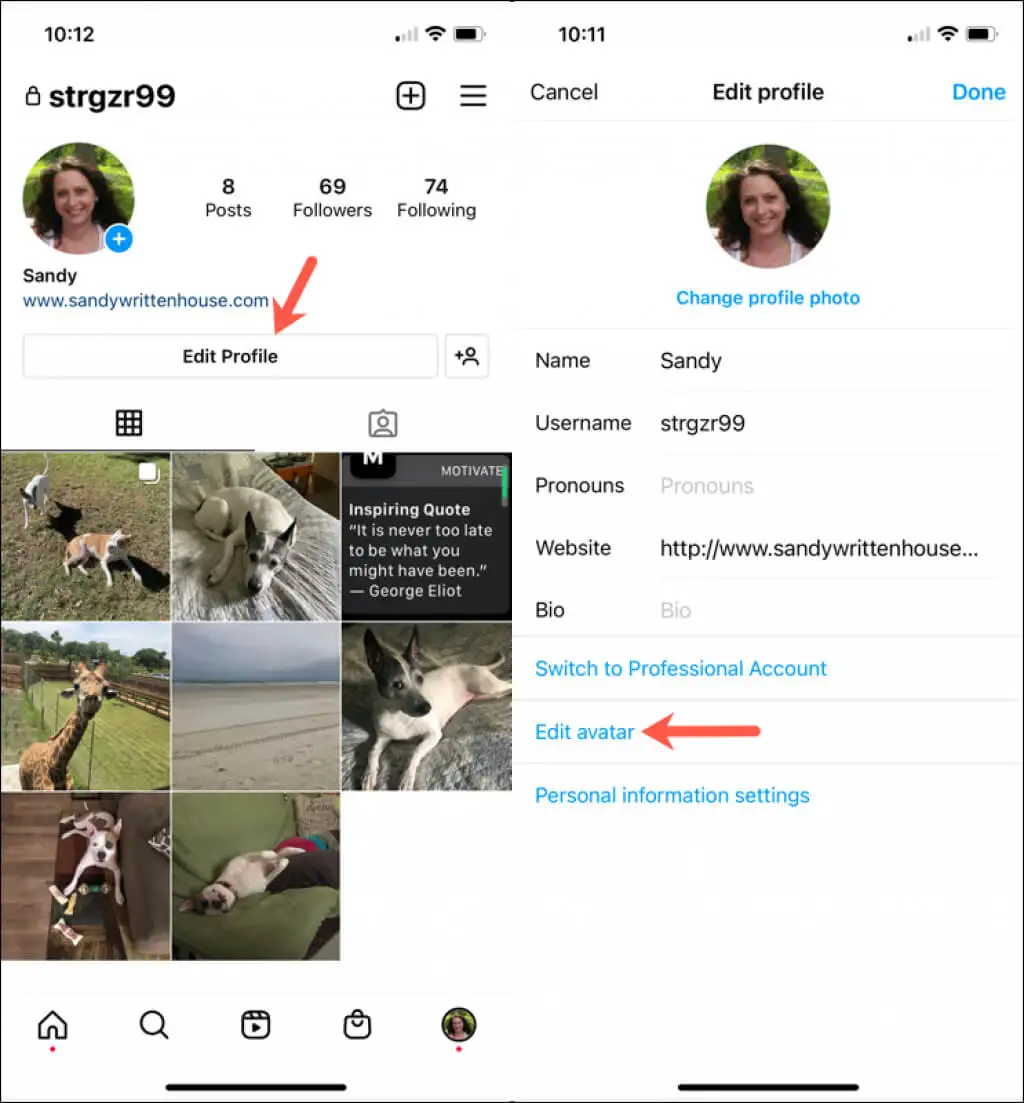
その後、プレビューに現在のアバターが表示され、最初に行ったのと同じカスタマイズ オプションがすべて表示されます。 変更を加え、[完了]を選択し、[変更を保存] を選択して新しい自分を保存します。
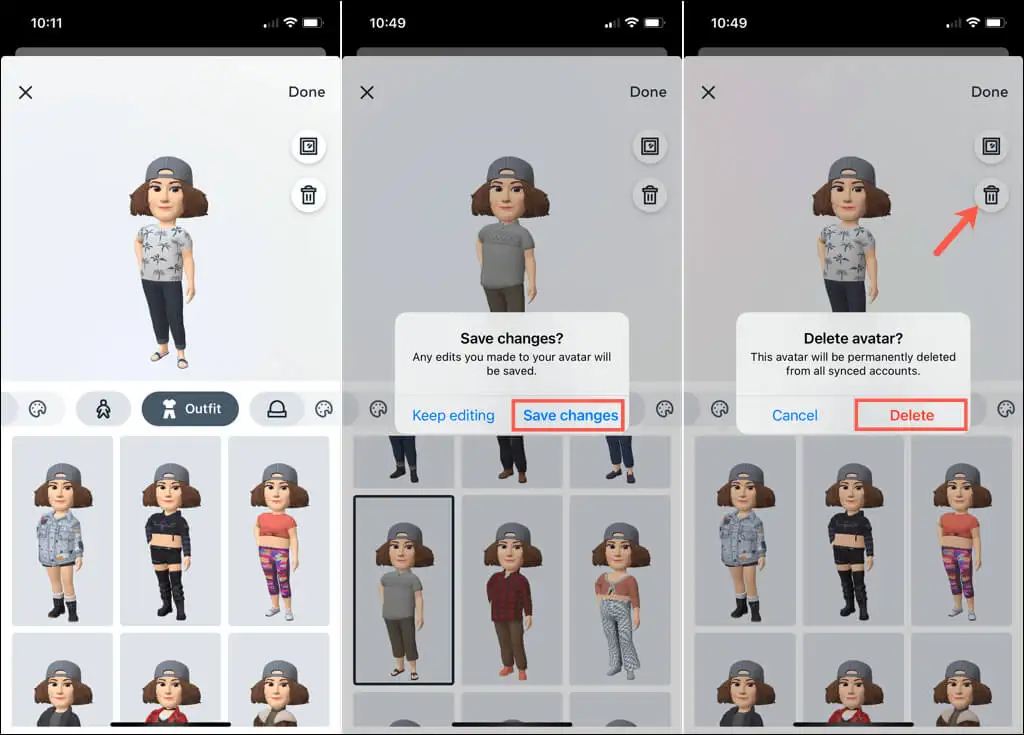
アバターを完全に削除したい場合は、プレビュー セクションでゴミ箱を選択し、[削除] を選択してアバターを削除することを確認します。
インスタグラムのアバター作りを楽しんだ後は、自分だけの絵文字を作ってみませんか?
